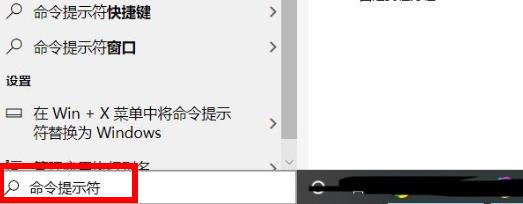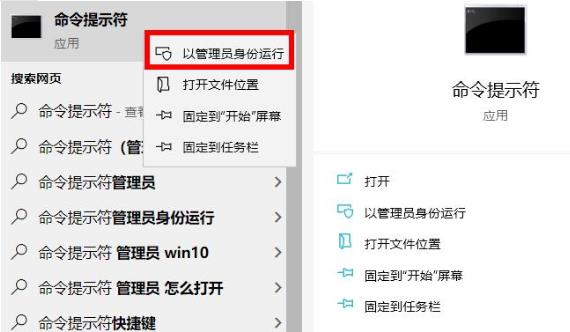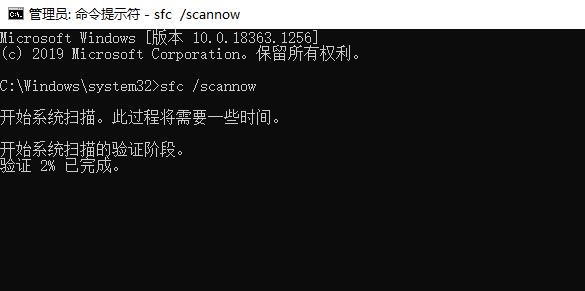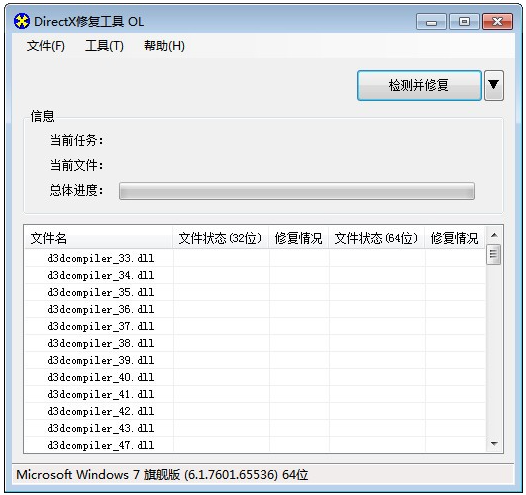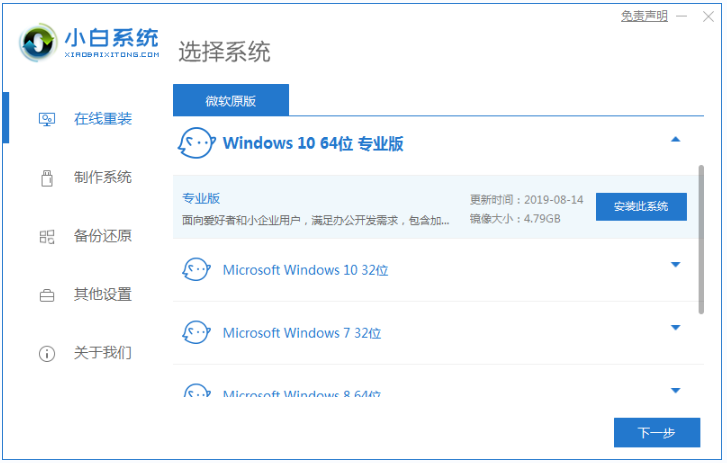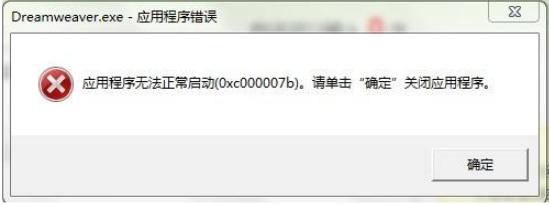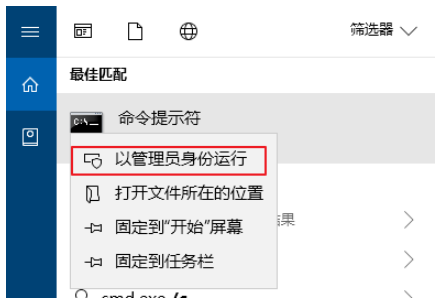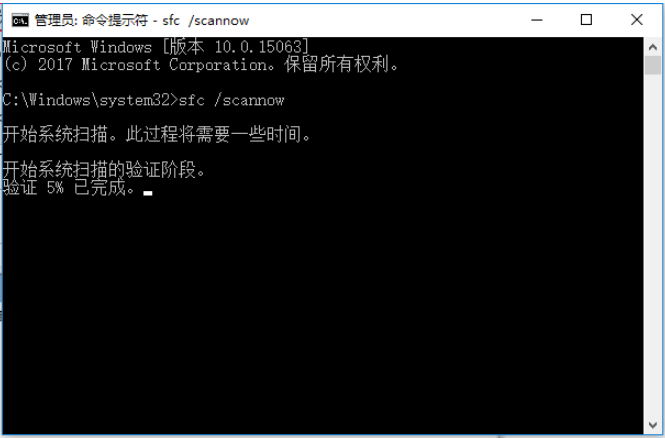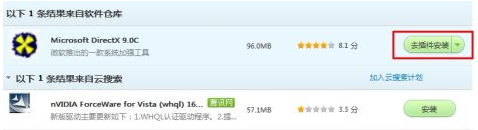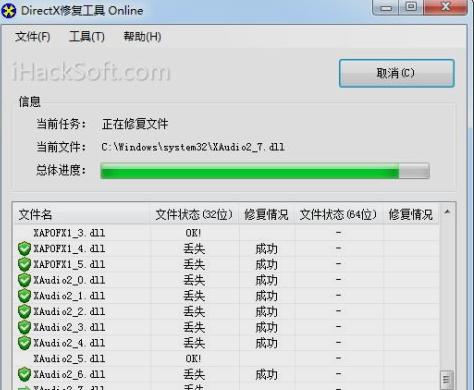0xc000007b无法启动应用的解决方法
简单到家
 559人浏览
559人浏览
 2022-11-08
2022-11-08
在使用电脑办公过程中,安装应用程序时难免遇到无法安装或者无法正常启动的问题,这对我们使用电脑带来了诸多不便。下面看看0xc000007b无法启动应用的解决方法吧。
0xc000007b无法启动应用的解决方法如下:
1、这个问题主要的原因是因为DirectX 9.0被损坏, 我们只需要重新安装该程序即可。 如果有安装一些电脑管家软件的,直接在里面搜索“DirectX 9.0 c” 然后点击安下载装即可。
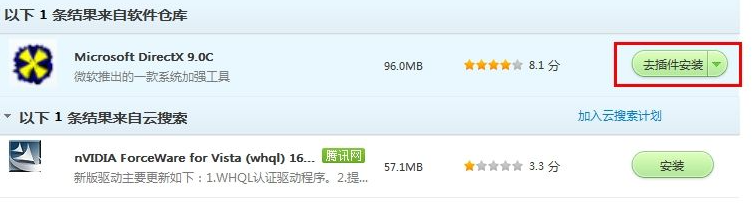
2、如果说安装后还是不能解决的话,可能是因为电脑未安装32位版本的DirectX文件导致。 我们可以借助DirectX修复工具一键修复,网上搜索下载安装该工具使用即可。

3、如果还是不行的话,可能是电脑里面的几个文件损坏。比如说:d3dx9_39.dll、d3dx9_40.dll、d3dx9_41.dll、d3dx9_42.dll、d3dx9_43.dll、xinput1_3.dll文件。 我们可以直接在一台好的电脑系统上下载放在自己的电脑上即可,注意下载之前先看自己的电脑是32位还是64位,对应位数去下载。(可以通过右键点击我的电脑,然后选择属性查看电脑是多少位数的)
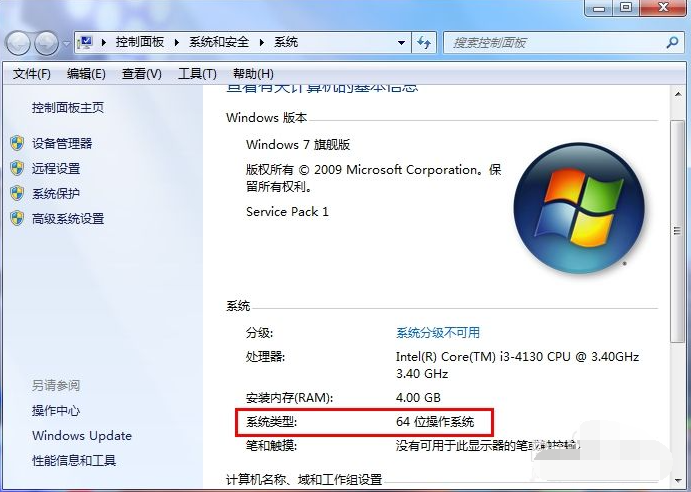
4、然后打开我的电脑,定位目录到:C:/Windows/Syswow64 。 32位的 C:/Windows/Syswow32 。,然后下好的文件夹复制到同样的位置即可。
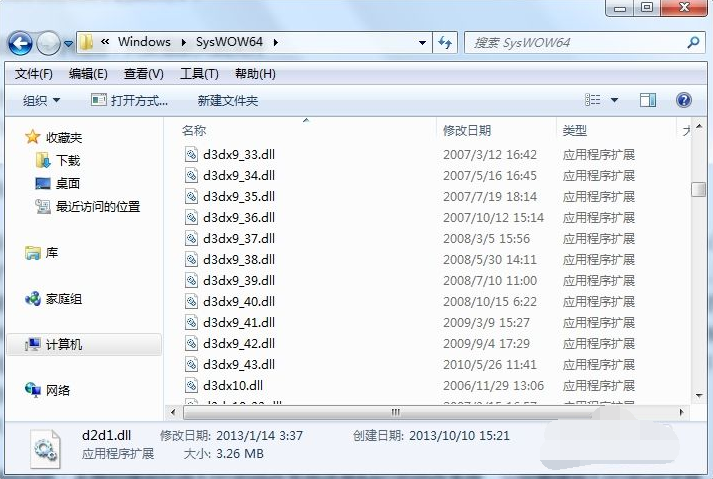
以上便是电脑提示0xc000007b无法启动应用的解决方法,有遇到类似问题的小伙伴可以参照教程解决。
上述内容为转载或编者观点,不代表简单到家意见,不承担任何法律责任。
服务推荐
更多>
资讯推荐
更多>